ドラッグ&ドロップ画像変換
ドラッグ&ドロップだけで形式や画質、サイズなどを変更
画像のサイズをちょっと小さくしたいとか、形式を変えたいなどと思うことは、ホームページを作っている人にはよくあることかもしれません。
そんな時、いちいち画像編集ソフトをたちあげるのはおっくうです。
この「ドラッグ&ドロップ画像変換」はその名のとおり、メイン画面またはショートカットアイコンに画像ファイルをドラッグ&ドロップするだけで画像を変換できるソフトです。
対応する画像形式は、BMP/JPEG/PNG/GIF/ICO/MAG/ERIの7種類あります。
相互に形式を変換することが可能です。
またSusie Plug-Inに対応し、プラグインを組み込むことで、読み込める形式を増やすこともできます。
ほかに、モノクロ化したり「ぼかし」や「にじみ」といった画像効果でソフトなイメージに加工することもできるので、かなり使い道がありそうです。
JPEGに加え、GIF/PNG形式のファイルの変換ができる上、透過GIFの指定もできるので、自サイトに載せる画像を作る時などにはお手軽で重宝する。
そのうえ、複数のファイルやなんとフォルダをすると変換してくれるなど、すごいことをやってくれます。
いちいちレタッチソフトなどを起動することなく、作業をすすめることができますね。
最近はメールで画像を送信することもあるのですが、デジカメの画像はサイズが大きいのでそのまま送信するとたいへんなことになります。
このソフトのショーットカットアイコンにドラッグ&ドロップすれば、簡単にサイズを変換できますから、ぜひ利用してください。
【著作権者】作田 政幸 さん
【対応OS】Windows XP/Me/2000/98/95/NT
【ソフト種別】フリーソフト
【バージョン】ドラッグ&ドロップ画像変換 Ver.3.0
【ダウンロード】
http://www.vector.co.jp/soft/win95/art/se242146.html
ダウンロードボタンをクリックしましょう。

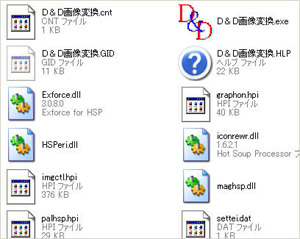 中を開いて D&D画像変換.exeを起動します。
中を開いて D&D画像変換.exeを起動します。 使い方はヘルプに書いてあります。
使い方はヘルプに書いてあります。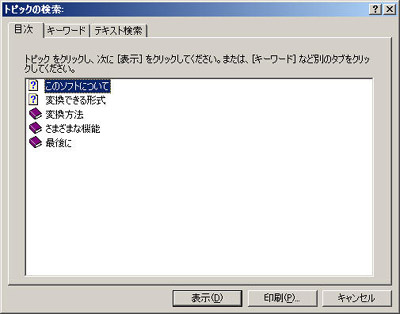 今まで画像編集ソフトを使ったことのない人はいちおう読んでおいて方がよいでしょう。
今まで画像編集ソフトを使ったことのない人はいちおう読んでおいて方がよいでしょう。 ドラッグ&ドロップ画像変換を起動します。
ドラッグ&ドロップ画像変換を起動します。起動画面で設定します。
まず、変換形式を指定します。
例では、jpgです。
画像の品質を指定。
 サイズを設定します。
サイズを設定します。倍率設定と大きさ設定から選びます。
細工設定をしたい場合は、細工設定タブをクリックして設定します。
 変換したファイルの保存場所を決めます。
変換したファイルの保存場所を決めます。ファイルと同じフォルダの設定では、元のファイルが変換したフィアルで上書きされますから、
慣れるまでは、別のフォルダ(例では特定のフォルダ)を指定しましょう。